Ubuntu18.04安装Teamviewer
首先,打开TeamViewer的下载页面,下载Debian/Ubuntu的Deb安装包。
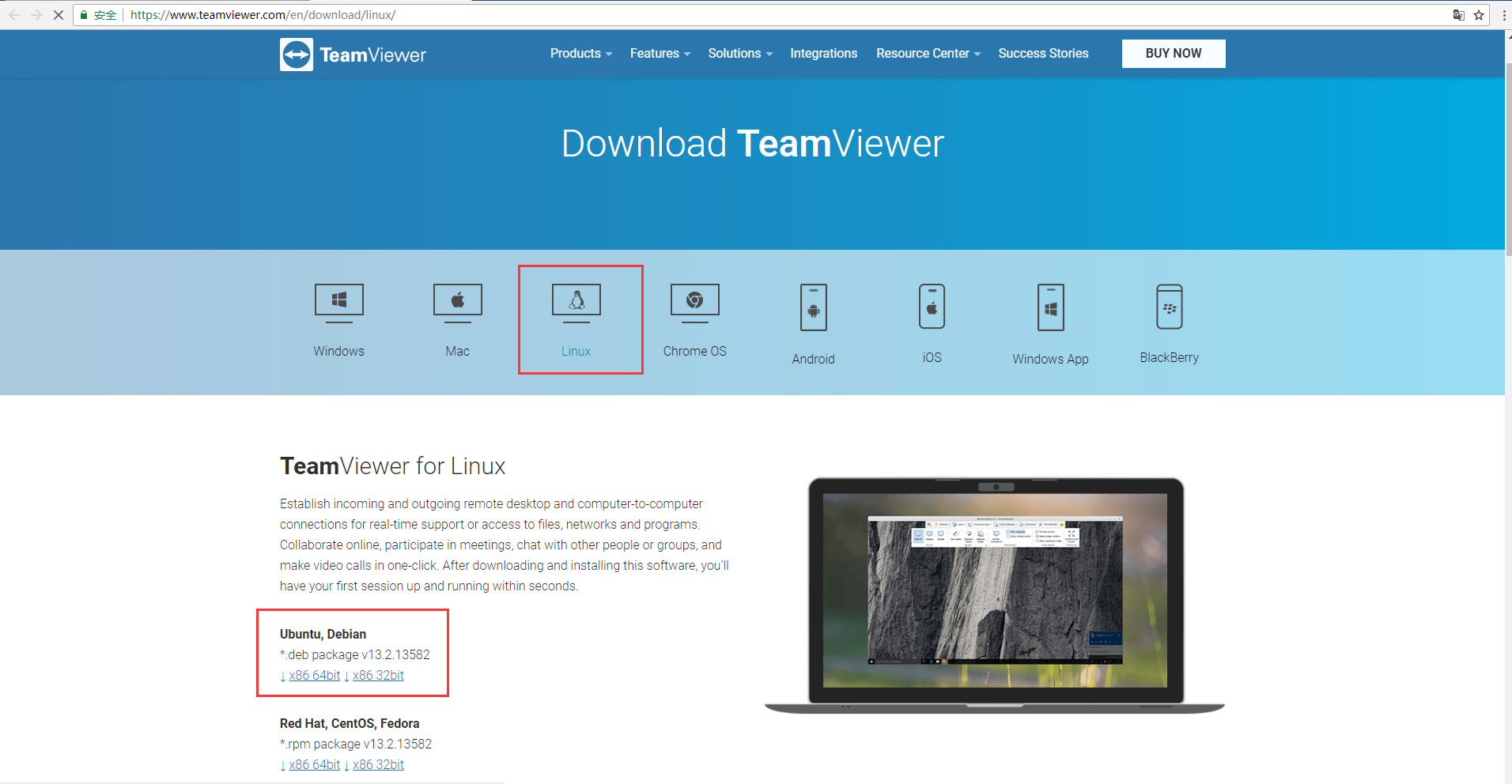
这里有64位和32位安装包选项。可以在Terminal(终端)中输入uname -a 查看自己系统版本是64位还是32位,输出语句带x86_64就是64位,本人系统是64位,32位没研究。
下载好之后,安装包默认在【文件】>【下载】中可以查看。
其次,安装TeamViewer的依赖包(可直接复制粘贴)。
sudo apt-get install libdbus-1-3:i386 libasound2:i386 libexpat1:i386 libfontconfig1:i386 libfreetype6:i386 libjpeg62:i386 libpng12-0:i386 libsm6:i386 libxdamage1:i386 libxext6:i386 libxfixes3:i386 libxinerama1:i386 libxrandr2:i386 libxrender1:i386 libxtst6:i386 zlib1g:i386 libc6:i386
本人安装依赖时遇到一个问题:E:无法定位软件包 libpng12-0:i386
解决办法:
使用 gdebi 命令来安装该deb 文件
sudo apt-get install gdebi
安装gdebi时发现下载速度很慢,可能是qiang的原因。
下载 gdebi安装包:https://download1.rstudio.org/rstudio-1.0.153-amd64.deb
#安装下载包
sudo apt-get update
sudo apt-get install gdebi
sudo gdebi rstudio-1.0.153-amd64.deb
其中 sudo gdebi rstudio-1.0.153-amd64.deb中的rstudio-1.0.153-amd64.deb为下载的软件包名,检查一下自己下载的是否与这个包名一致,如果不一致,下载的包名是什么就写成什么。
安装完成之后,直接在【文件】>【下载】中找到rstudio-1.0.153-amd64.deb,鼠标右键,选择用软件安装打开,会进到一个页面,然后点击【安装】。
同理,右键teamviewer下载文件,选择用软件安装打开,会进到一个页面,然后点击【安装】。
恭喜你!安装完成~开始使用吧。
参考文章:
https://blog.csdn.net/qq_26941173/article/details/78735506
https://www.douban.com/note/637176706/




